- مؤلف Lauren Nevill [email protected].
- Public 2023-12-16 18:49.
- آخر تعديل 2025-01-23 15:16.
يعد إعداد التسجيل وظيفة مضمنة في جملة ولا يعني معرفة متعمقة بمفهوم بناء الموقع. في الواقع ، يتم تقليل تنفيذ هذه العملية إلى إجراء تشغيل الوحدة المحددة.
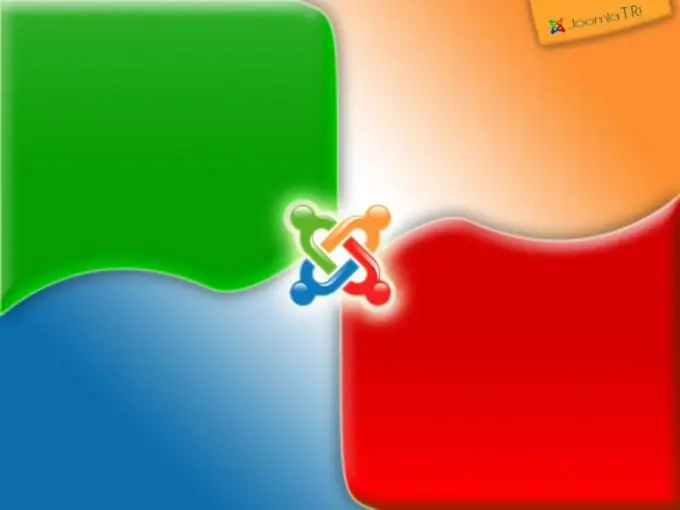
ضروري
الوصول إلى اللجنة الإدارية لـ CMS Joomla
تعليمات
الخطوة 1
قم بتسجيل الدخول إلى لوحة تحكم المسؤول لتمكين وتكوين وحدة تسجيل Joomla المدمجة وانتقل إلى علامة التبويب "الامتدادات" في شريط الأدوات العلوي لنافذة البرنامج. انقر فوق الزر "جديد" لاستدعاء "مدير الوحدة" وقم بتطبيق مربع الاختيار على حقل الوحدة النمطية "تسجيل الدخول". قم بتأكيد اختيارك بالنقر فوق الزر "التالي" في الجزء الأيمن العلوي من نافذة الإدارة.
الخطوة 2
أدخل القيمة المطلوبة لاسم وحدة التسجيل في حقل "العنوان" وقم بتطبيق مربعات الاختيار في حقلي "إظهار العنوان" و "ممكّن". حدد الموقع المطلوب للوحدة التي يتم إنشاؤها في القائمة المنسدلة لسطر "الموضع" وحدد عنصر "الكل" في الدليل المنسدل لحقل "الوصول". أدخل نص الترحيب المطلوب لزوار الموقع في قسم "النص الأولي" (اختياري) وحدد "تسجيل الدخول" في القائمة المنسدلة لسطر "الاسم / تسجيل الدخول".
الخطوه 3
انقر فوق الزر "حفظ" في شريط الأدوات العلوي لنافذة التحكم وقم بتأكيد تطبيق التغييرات المحددة بالنقر فوق الزر "تطبيق".
الخطوة 4
استفد من التخصيص المتقدم لمعلمات التسجيل التي يوفرها Community Builder. للقيام بذلك ، قم بتنزيل المكون المحدد واستخدم الزر استعراض في قسم تنزيل ملف الحزمة لتحديد Community Builder. استخدم زر التنزيل والتثبيت وكرر نفس الخطوات لمكون CB Login ، وهو مكون إضافي لتسجيل الزائر.
الخطوة الخامسة
انتقل إلى لوحة تحكم المسؤول وحدد المكون المثبت. انتقل إلى علامة التبويب "تسجيل" وحدد الخيار "نعم" في حقل "السماح بتسجيل المستخدم". قم بإلغاء تحديد المربعين "إنشاء كلمة مرور عشوائية تلقائيًا عند التسجيل" و "تخويل جميع المستخدمين بواسطة المسؤول". حدد خيارات العرض المرغوبة الأخرى لوحدة التسجيل المنشأة حديثًا واحفظها.






